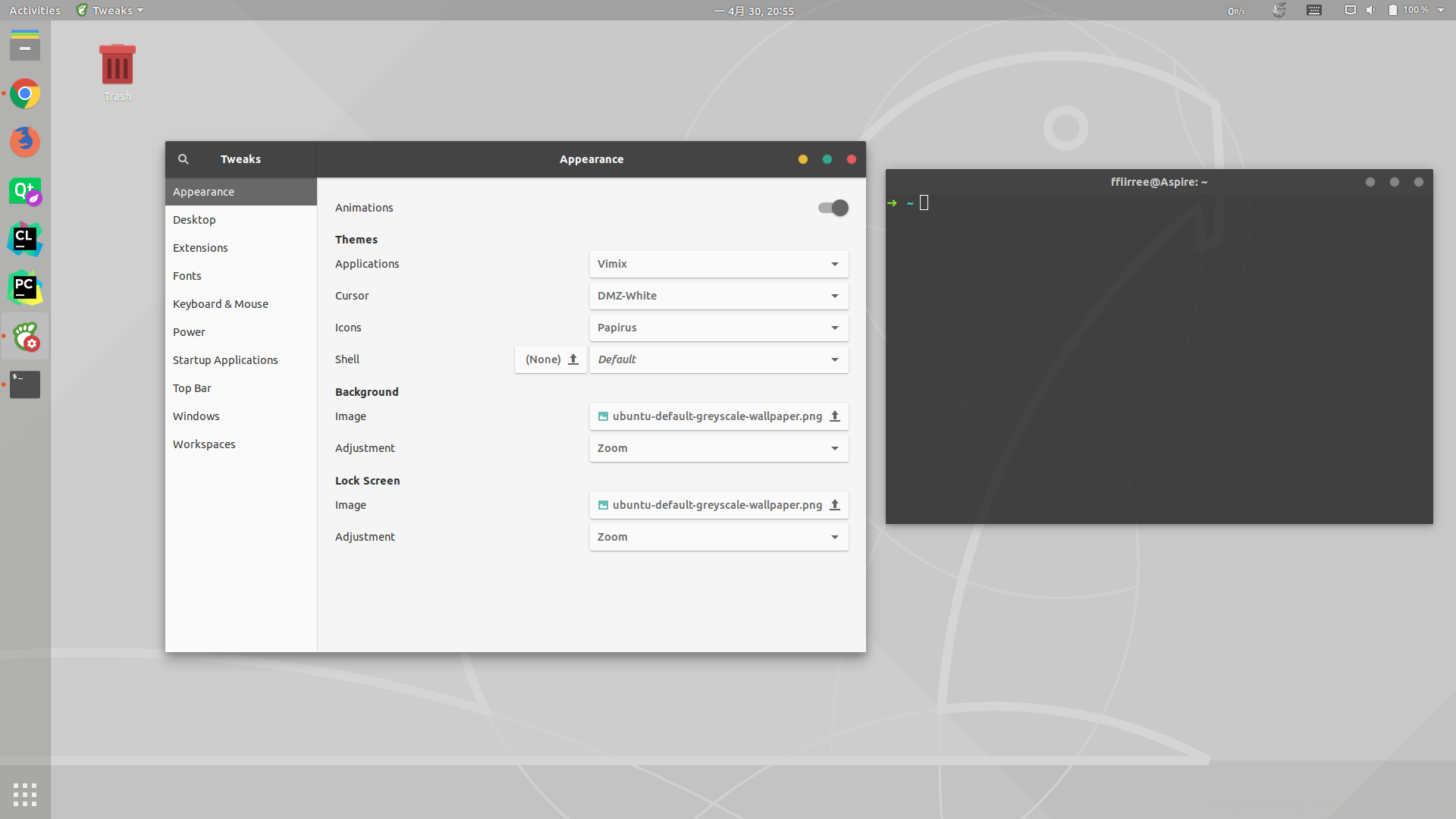- 1Dubbo集群容错方案
- 2npm i 卡在reify:rxjs: timing reifyNode
- 3基于粤嵌gec6818开发板嵌入式电子相册,智能家居,音乐播放,灯光控制,2048游戏_粤嵌开发板相册
- 4python网站开发案例_基于Python-Flask实现的网站例子
- 5【附源码】Java计算机毕业设计校园订餐管理系统(程序+LW+部署)_学校食堂管理系统javaweb课程设计
- 6Ubuntu18.04安装docker和docker-compose_ubuntu18.04安装docker-compose
- 7【Microsoft Message Queuing远程代码执行漏洞(CVE-2023-21554)漏洞修复】
- 8[Python] 机器学习 - 常用数据集(Dataset)之糖尿病(diabetes)数据集介绍,数据可视化和使用案例
- 9Vue3的几款UI组件库:Naive UI、Element Plus、 Ant Design Vue、Arco Design_ant-design-vue3级联组件
- 10模板匹配 解决模板旋转以及重复检测问题_模板匹配如何针对旋转
Ubuntu配置及美化 (18.04 / 20.04 / 22.04基本相同)_ubuntu22.04 字体美化
赞
踩
2023-11-05更新:
- 安装
NVIDIA显卡驱动
2023-04-07更新:
- 安装
Nerd Fonts字体
2023-03-10更新:
- 添加官方
Linux版本的QQ - 添加官方
Linux版本的QQ音乐 - 添加
rEFInd引导的配置文件示例
2022-05-31更新:
- 更新
Ubuntu 22.04搜狗输入法依赖问题 - 添加
docker安装微信链接
2021-03-31更新:
- 更新
有道词典和zsh的安装 - 添加截图录屏软件
Capturer的下载链接 - 添加
搜狗输入法官网安装指南链接 - 添加安装终端监控软件
htop
零 准备
首先,将软件源更换为国内源,安装升级速度更快。
打开Softwares & Updates软件, 在Ubuntu Software -> Download from -> Other -> China中选择合适的镜像站就可以了,推荐阿里云(mirrors.aliyun.com)镜像(或者使用Select best sever自动测试选择最优的镜像)。
然后更新一下:
sudo apt update && sudo apt upgrade -y
- 1
一 基础软件安装
1. 中文输入法
注意: 可参照以下安装方法或参照搜狗官网ubuntu安装方法,方法基本类似。
下载搜狗输入法最新的安装包,并安装
sudo dpkg -i sogoupinyin_4.2.1.145_amd64.deb
- 1
安装依赖
sudo apt install -f
- 1
打开Settings
→
\to
→Region & Language
→
\to
→ Manage Installed Languages,待更新安装完成,将以下项设置为fcitx

重启系统,在右上角的 托盘
→
\to
→配置,添加搜狗输入法


Ubuntu 22.04 依赖
上述安装后,Ubuntu 22.04上依赖问题并没有完全解决,需要安装:
sudo apt install libgsettings-qt1 libqt5quickwidgets5 libqt5qml5
- 1
小技巧:从终端启动
/opt/sogoupinyin/files/bin/sogoupinyin-service可查看报错信息进行排查
2. WPS Office 2019
首先,卸载libreoffice:
sudo apt remove libreoffice-* && sudo apt autoremove
- 1
官网下载WPS office 2019 for Linux:
sudo dpkg -i wps-office_11.1.0.11711_amd64.deb
- 1
如果缺失字体,需要下载,解压后:
sudo mv wps_symbol_fonts /usr/share/fonts/
- 1
3. PDF阅读器
WPS 有PDF阅读器,安装了WPS可以不再安装这个
福昕阅读器下载.run格式的安装包,直接双击运行安装。
如果文件没有执行权限,
sudo chmod +x xxxxxxxxxxxxx.run
4. 音乐软件
4.1 QQ音乐
QQ音乐官方出了Linux版本,在官网下载后安装:
sudo dpkg -i qqmusic_1.1.5_amd64.deb
- 1
如果启动闪退,修改其启动参数:
sudo gedit /usr/share/applications/qqmusic.desktop
- 1
添加--no-sandbox 参数:
Exec=/opt/qqmusic/qqmusic --no-sandbox %U
- 1
如果可以正常启动但是无法播放音乐,尝试一下安装解码器
sudo apt install libavcodec-extra
- 1

4.2 网易云音乐
目前(2023.03.10)官方页面上已经没有Linux的下载链接了,不知道以后官方还支不支持,不过还能通过下面的链接下载
目前官网1.1.0版本的安装包有点问题,安装后可以使用sudo运行起来。
### 4.1 第三方打包
从网上能找到的最完美的解决方案是使用重新打包过的安装包(传送门),安装完成后,删除~/.cache/netcase-cloud-music一次,应该是该文件夹访问权限的原因,之后就可以正常使用了。
官网更新了1.2.1版本,下载直接安装即可。
Ubuntu 22.04 依赖问题解决参照: Ubuntu22.04运行网易云音乐错误
5. Chrome
官网下载安装即可。
请科学上网,要不就用Firefox吧
6. 视频播放器VLC
sudo apt install vlc
- 1
7. 编辑器 VS Code
微软官网下载deb安装即可。
8. 安装Git
如果你是程序员
sudo apt install git
- 1
9. zsh替换默认的bash
也可以安装
fish等其他shell
sudo apt install zsh
- 1
安装Oh-my-zsh,你可以选择你喜欢的主题
sh -c "$(wget https://raw.github.com/ohmyzsh/ohmyzsh/master/tools/install.sh -O -)"
- 1
安装插件highlight,高亮语法
git clone https://github.com/zsh-users/zsh-syntax-highlighting.git ${ZSH_CUSTOM:-~/.oh-my-zsh/custom}/plugins/zsh-syntax-highlighting
git clone https://github.com/zsh-users/zsh-autosuggestions ${ZSH_CUSTOM:-~/.oh-my-zsh/custom}/plugins/zsh-autosuggestions
- 1
- 2
在Oh-my-zsh的配置文件中~/.zshrc中添加插件
plugins=(git z extract zsh-syntax-highlighting zsh-autosuggestions)
- 1
最后使配置生效
source ~/.zshrc
- 1
重新登入,否则zsh只会在当前终端中应用。
10. QQ
QQ官方发布了Linux版本,古董界面丑的很,也难用的很。推荐10.3的安装方法。
### 10.2 Wine QQ/TIM
其次,使用wine安装qq,推荐以下两个教程,但都有不同程度的问题,如果可以忍受可以使用:
- https://phpcj.org/wineqq/
- https://github.com/askme765cs/Wine-QQ-TIM
喜大普奔,腾讯出了真真正正的Linux版本QQ,下载后安装:
sudo dpkg -i linuxqq_3.1.0-9572_amd64.deb
- 1

11. 微信
不建议折腾各种Linux版本的微信,用
11.2的docker安装或者用虚拟机吧
### 11.1 使用deepin-wine 安装
这个暂时应该是比较完美的安装方法了
项目地址deepin-wine-for-ubuntu,这个项目最近没有维护,不过安装方法是一样的,有人发帖更新了安装脚本。
11.2 使用docker安装
参照以下两个docker项目:
12. 截图
Ubuntu 22.04已经自带了截图和录屏功能了,可以不安装第三方软件
shutter:sudo apt install shutterCapturer:我自己使用Qt开发的跨平台截图录屏软件,可以截图,录屏和录GIF以及其他辅助功能,使用更加方便,下载地址。
13. 启用Minimize on Click
点击图标使得软件最小化或恢复:
gsettings set org.gnome.shell.extensions.dash-to-dock click-action 'minimize'
- 1
14. 有道词典
官方也好久没更新了,我也没再测试过了
官网下载Ubuntu(amd64)版本
sudo dpkg -i youdao-dict_6.0.0-ubuntu-amd64.deb
sudo apt install -f
- 1
- 2
15. 终端监控软件htop
sudo apt install htop
- 1
16. 安装 Nerd Fonts 字体
从Nerd Fonts挑选喜欢的字体并下载
unzip CodeNewRoman.zip -d nerd_fonts
sudo mv nerd_fonts /usr/share/fonts
sudo fc-cache -fv
- 1
- 2
- 3
二 驱动安装
1. Nvidia 显卡驱动
1.1 方法 1 - 从用户界面安装

1.2 方法 2 - 从终端安装
# 查看设备和驱动信息
ubuntu-drivers devices
# 安装推荐的默认版本
sudo ubuntu-drivers autoinstall
- 1
- 2
- 3
- 4
- 5
三 Gnome Shell 扩展
Ubuntu 22.04直接从GNOME扩展搜索安装
以下推荐两个扩展:
Ubuntu Software→ \to →add-ons→ \to →Shell extensions中安装(或直接在Ubuntu Software主界面直接搜索)。
1. NetSpeed
监控并显示实时网速
2. Coverflow Alt-Tab
优化Alt-Tab,很帅!
四 美化
1. Terminal
在终端中右键打开Preferences,禁止菜单,禁止滚动条, 以及在配色中
效果如下:
2. 主题
个人觉得从20.04后默认的也不丑了,以下主题啥的没多少折腾的必要了
首先安装 tweaks,使用该软件统一管理主题中的各个部分
sudo apt install gnome-tweak-tool
- 1
而具体的主题等可以在gnome-look.org找到,非常多,下面选择几个我觉得好看的设置。
2.1 图标
图标使用papirus,蛮漂亮的
2.1.1 从软件源安装
sudo add-apt-repository ppa:papirus/papirus
sudo apt install papirus-icon-theme
- 1
- 2
2.1.2 手动下载安装
从Papirus下载解压到/usr/share/icons/,重启tweacks在Apperance -> Themes -> Icons选择图标。
2.2 Gtk
使用的这个Vimix-Gtk-Theme,下载后解压到/usr/share/themes/或~/.themes/(没有就创建)下,重启Tweaks在Apperance -> Themes -> Applications选择主题。
2.3 Shell
如果Shell显示不可修改,
sudo apt install gnome-shell-extensions
- 1
重新登入一下,然后在Tweaks->Extensions中将User themes打开,重启tweacks在Apperance -> Themes -> Shell选择,我直接选择使用Vimix主题。
3 光标
推荐Bibata和Bibata Extra,安装同上。
4. 合并Top bar & Dock
将桌面打造成Windows风格,
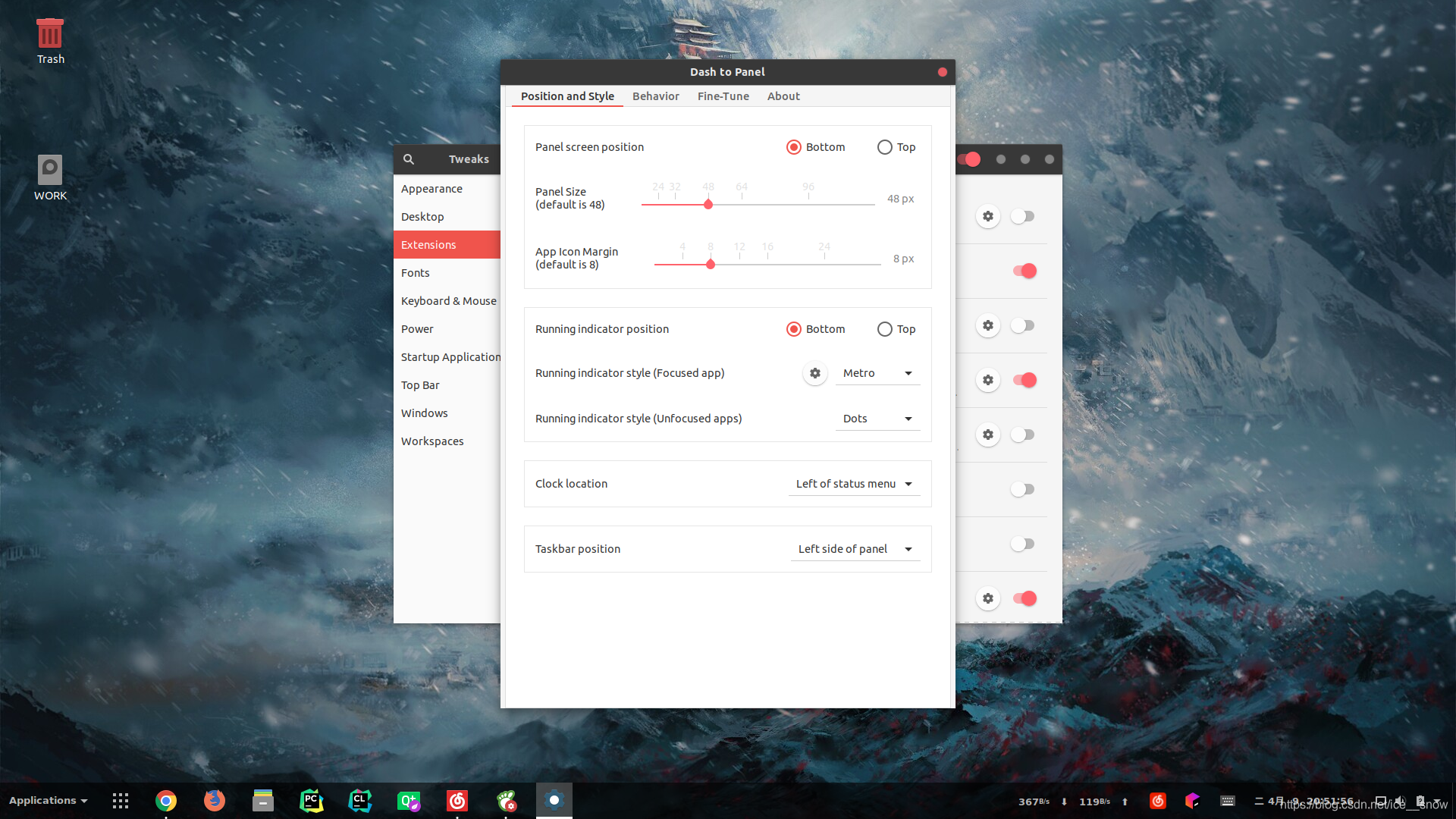
安装插件,并在TWeaks->extensions中打开
sudo apt install gnome-shell-extension-dash-to-panel
- 1
重新登入,打开该插件的设置,进行细微处的调节。
五 针对双系统
1. 双系统造成的windows时间错误
1.1 方法1
先在Ubuntu下更新一下时间,确保时间无误:
sudo apt install ntpdate
sudo ntpdate time.windows.com
- 1
- 2
然后将时间更新到硬件上
sudo hwclock --localtime --systohc
- 1
1.2 方法2
How to Fix Time Differences in Ubuntu 16.04 & Windows 10 Dual Boot
2. rEFInd 引导双系统
如果你的电脑支持UEFI启动引导又嫌弃默认的启动界面丑,你可以使用rEFInd来管理你的启动项,可以自定义各种主题,推荐一个主题Minimal. 引导设置可参考rEFInd引导Win10+Ubuntu14双系统.
注意:
如果你不熟悉各种命令操作,我建议在修改EFI的时候在Windows上使用DiskGenius来拷贝配置文件到引导分区,然后修改启动项。
另外如果引导没设置好无法进入系统,在BIOS中选启动项进哪个系统。
- 关闭
Ubuntu的grub引导,参见下一小节的方法 - 进入
BIOS,设置启动项为Windows的启动引导 - 进入
Windows,使用DiskGenius拷贝rEFInd的配置文件到EFI启动分区 - 修改
Windows的启动引导为rEFInd, 以管理员身份打开cmd,执行以下命令(注意路径是否一致):
bcdedit /set {bootmgr} path \EFI\refind\refind_x64.efi
- 1
我的配置文件refind.conf如下,修改一下第一行的分辨率,1080P的兼容性较好:
resolution 2560 1440 scan_all_linux_kernels false scanfor manual menuentry "Windows 11" { icon \EFI\refind\themes\rEFInd-minimal\icons\os_win.png loader \EFI\Microsoft\Boot\bootmgfw.efi } menuentry "Ubuntu 22.04" { icon /EFI/refind/themes/rEFInd-minimal/icons/os_ubuntu.png loader /EFI/ubuntu/grubx64.efi } include themes/rEFInd-minimal/theme.conf
- 1
- 2
- 3
- 4
- 5
- 6
- 7
- 8
- 9
- 10
- 11
- 12
- 13
- 14
- 15
- 16
启动界面效果如下:
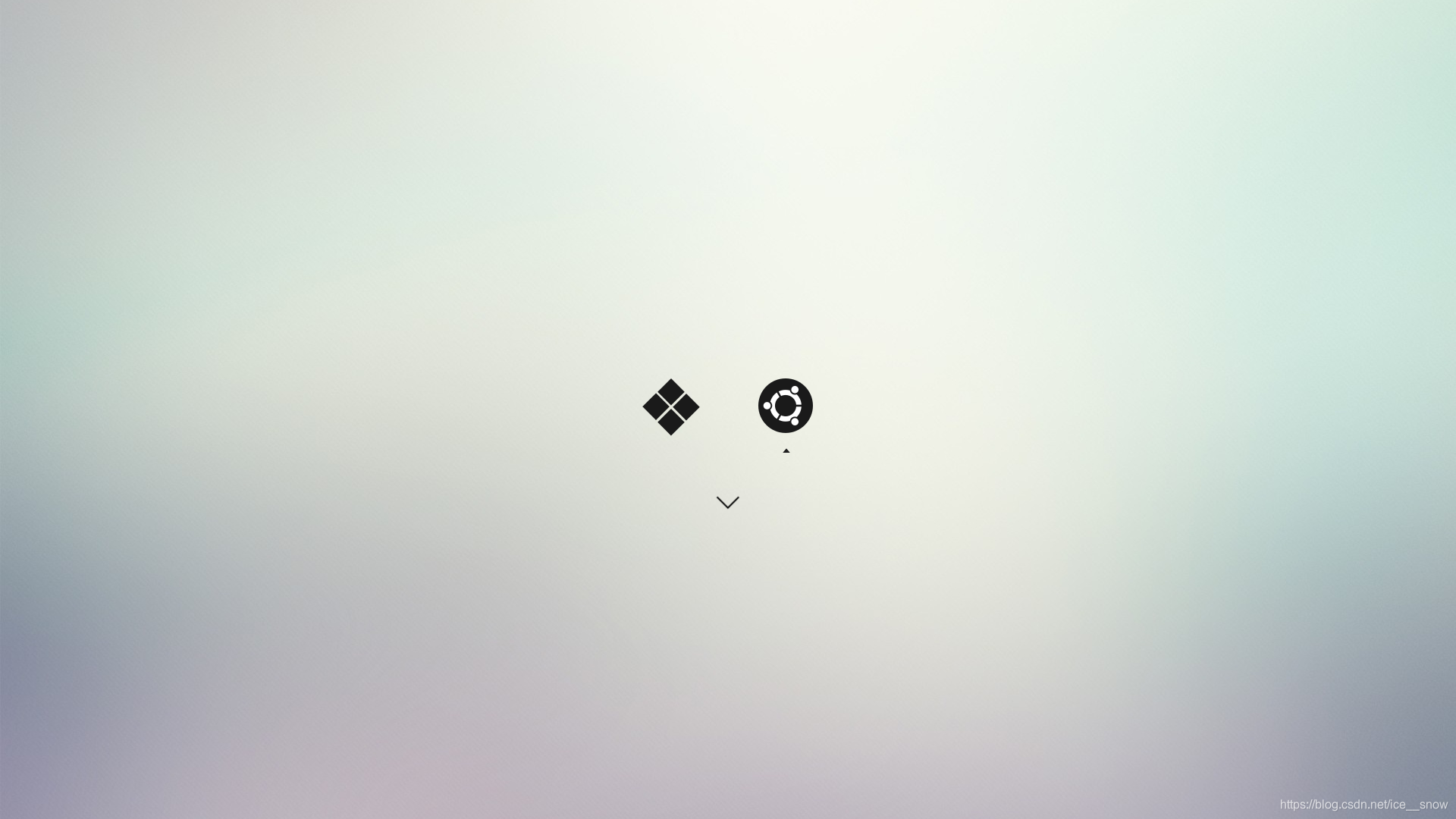
3. 隐藏grub引导菜单
如果使用了其他引导,可以隐藏ubuntu的grub引导菜单:
sudo vim /etc/default/grub
- 1
修改内容为
GRUB_DEFAULT=0
GRUB_HIDDEN_TIMEOUT=0
GRUB_HIDDEN_TIMEOUT_QUIET=true
GRUB_TIMEOUT=0
GRUB_DISTRIBUTOR=`lsb_release -i -s 2> /dev/null || echo Debian`
GRUB_CMDLINE_LINUX_DEFAULT="quiet splash"
GRUB_CMDLINE_LINUX=""
GRUB_DISABLE_OS_PROBER=true
- 1
- 2
- 3
- 4
- 5
- 6
- 7
- 8
更新grub
sudo update-grub
- 1
4. 关闭Ubuntu Pro ‘esm-apps’
每次更新安装软件时,Ubuntu 22.04会提示
Get more security updates through Ubuntu Pro with 'esm-apps' enabled:
- 1
根据这里的问答,通过命令关闭该提示
sudo dpkg-divert --divert /etc/apt/apt.conf.d/20apt-esm-hook.conf.bak --rename --local /etc/apt/apt.conf.d/20apt-esm-hook.conf
- 1